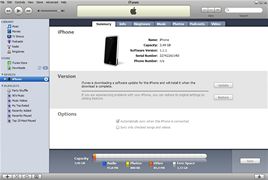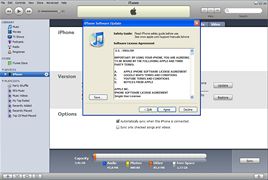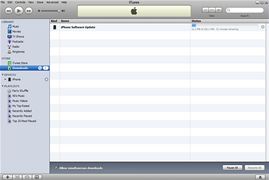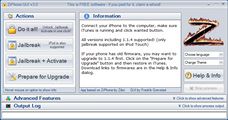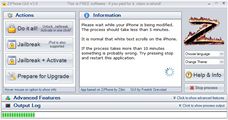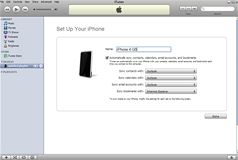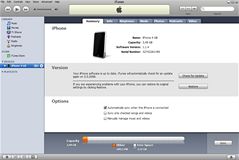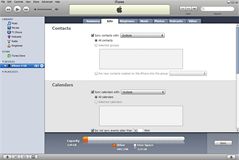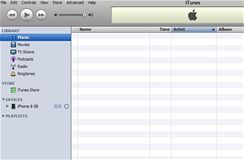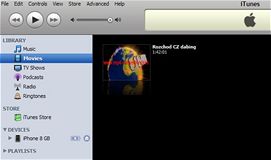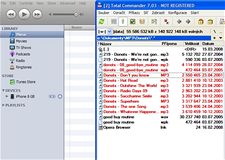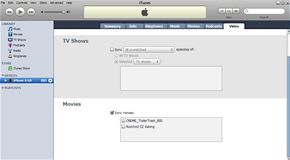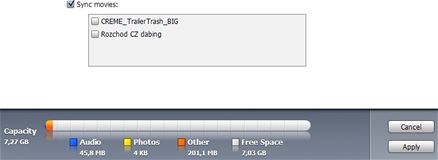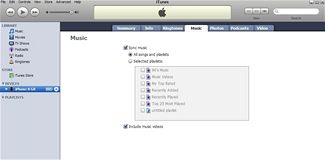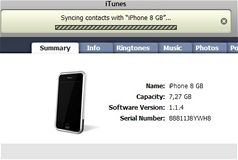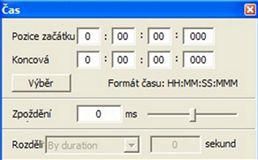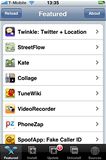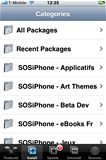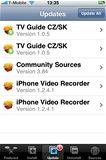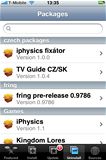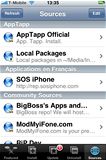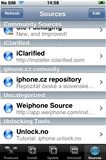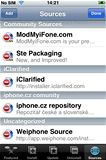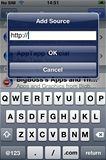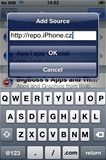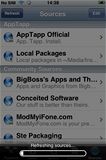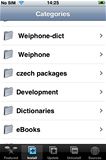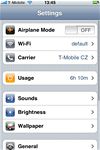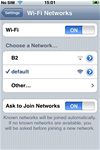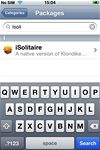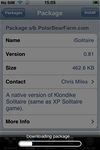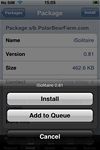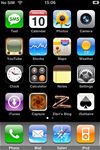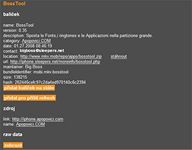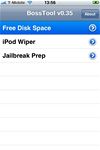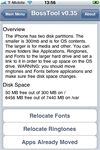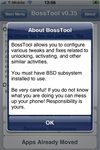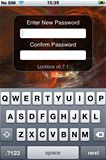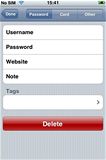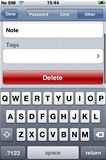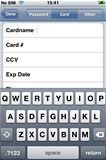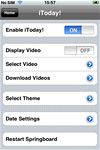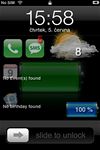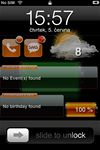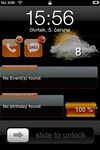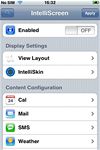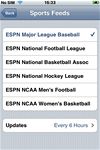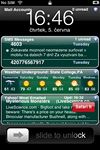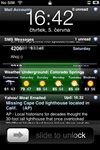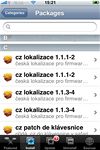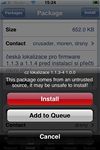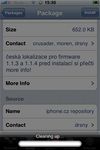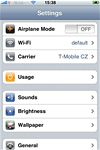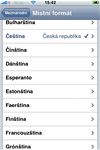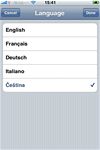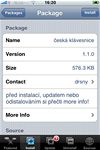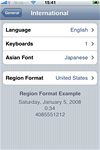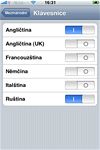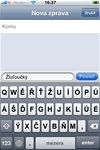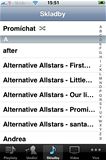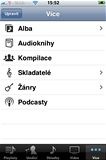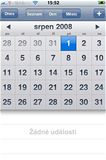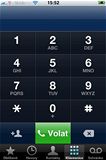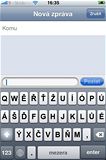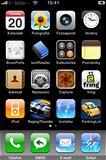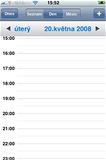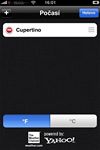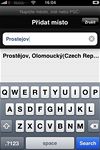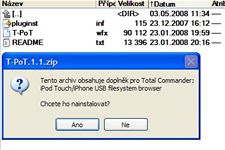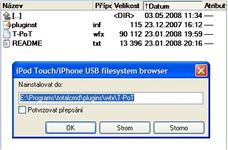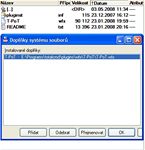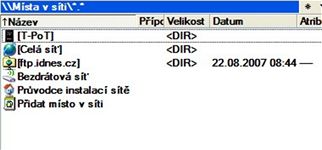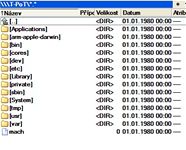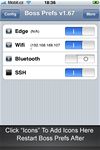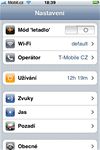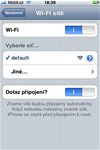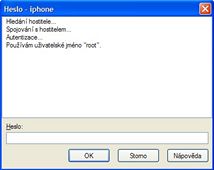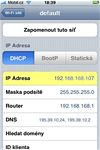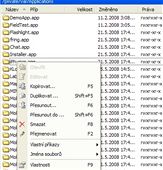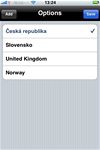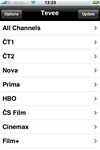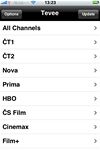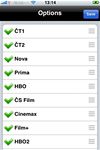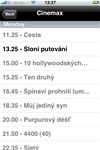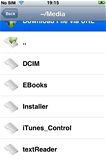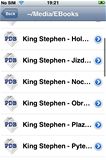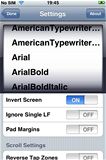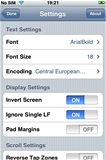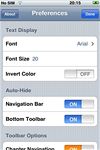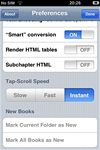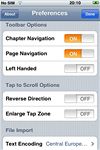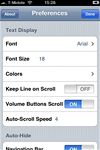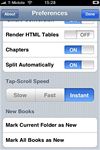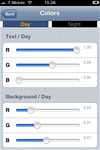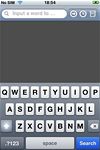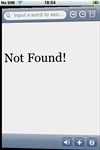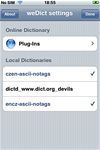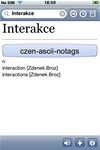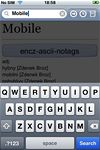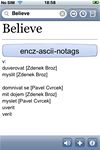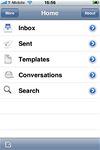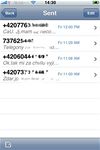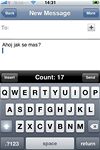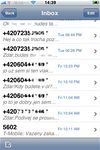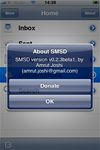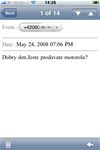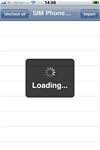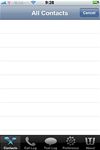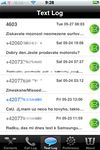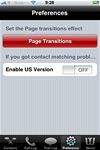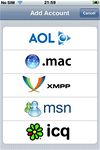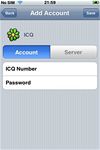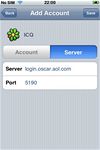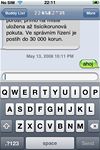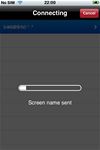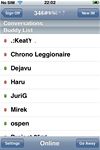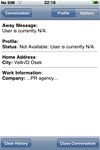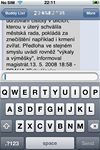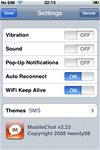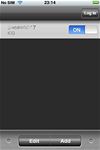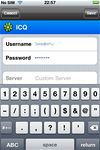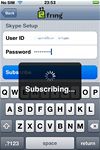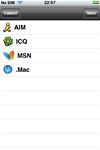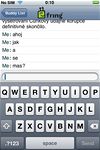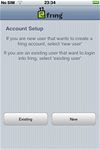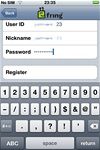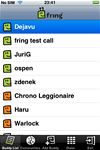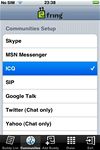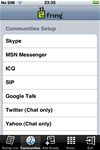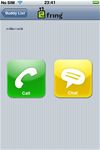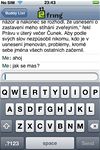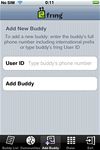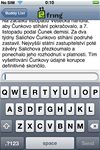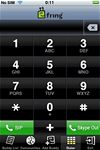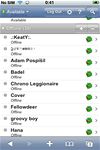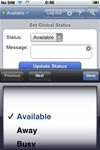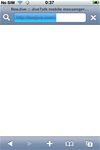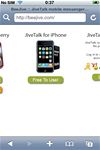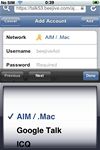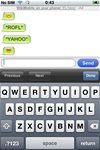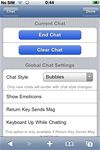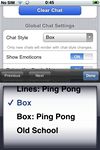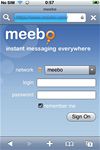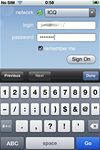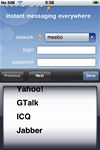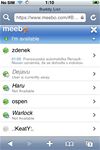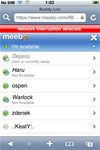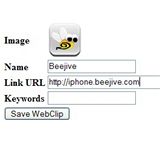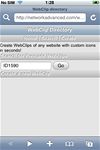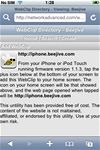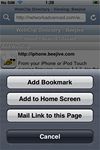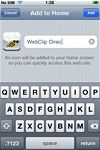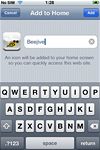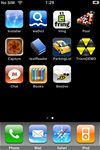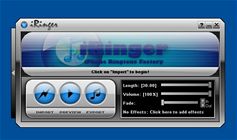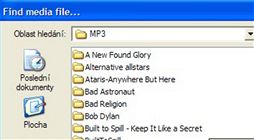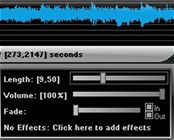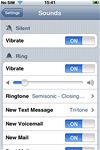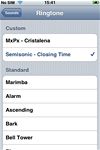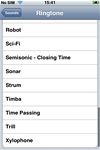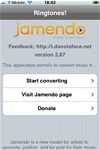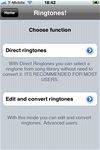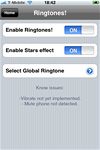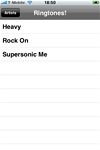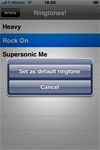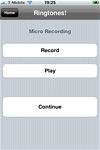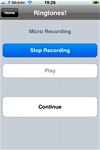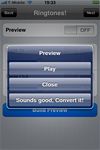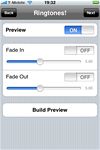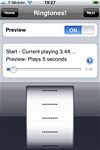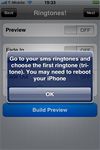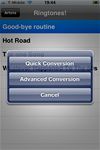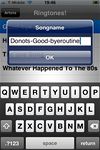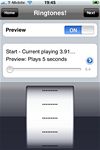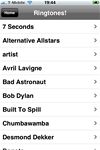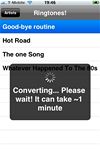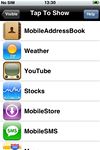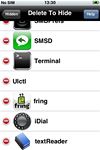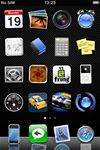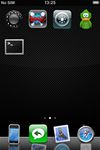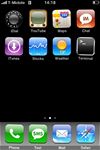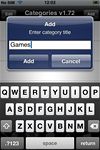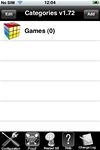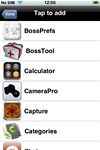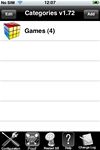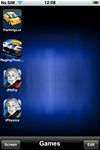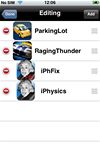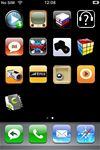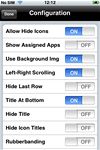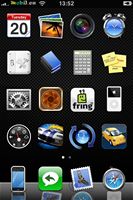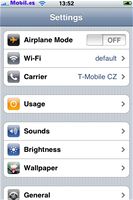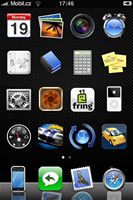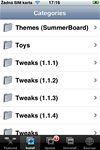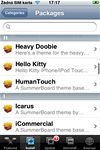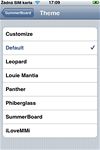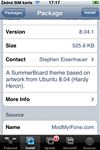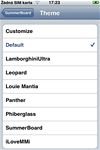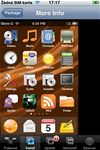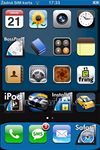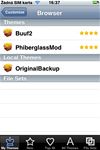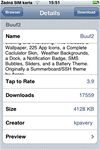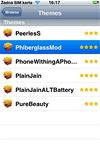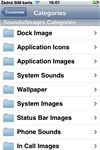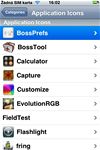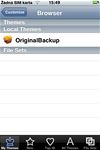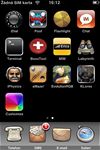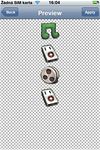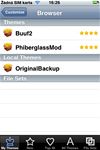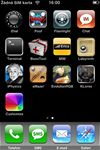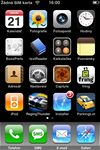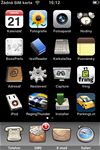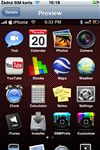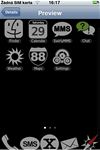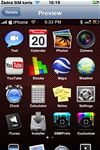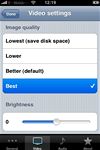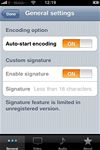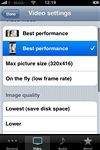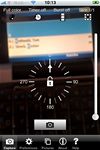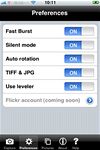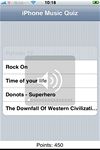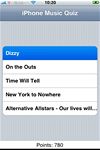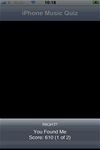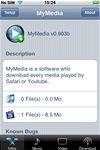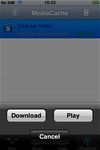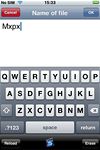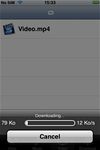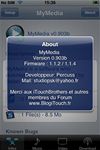Apple iPhone je mobilní telefon, o kterém se i takřka rok od uvedení stále horlivě diskutuje. Není divu, iPhone totiž v červnu loňského roku způsobil revoluci a stal se inspirací nejen pro spousty výrobců mobilních telefonů, ale i pro tvůrce aplikací (zejména pro Windows Mobile). Ty mají samozřejmě za úkol přiblížit ovládání těchto přístrojů americkému hitu.
Apple iPhone má v naší zemi poměrně silnou uživatelskou základnu, a to i přesto, že se zde zatím oficiálně neprodává. Přesto není problém jej zakoupit u zdejších internetových prodejců, dnes již za relativně slušné ceny. Popularita iPhone je u nás jednoduše veliká a po oficiálním zahájení prodeje 3G verze na našem trhu bude zcela jistě nadále stoupat. Právě to bylo hlavním impulzem k tvorbě následujícího článku, který by měl novému uživateli pomoci se základními kroky s tímto mobilním telefonem. A kdo ví, třeba v něm něco užitečného najde i zkušenější uživatel.
Kapitoly článku:
- Udate firmware
- Postup odblokování
- Jak dostat do telefonu muziku a filmy?
-
Nastavení kvality videa
-
Postup převodu
- Přidání zdroje
- Instalace samotná
- Jak snadno zjistit zdroj dané aplikace?
- Možné problémy, které mohou nastat při instalaci
Důležité aplikace, které musíte mít
-
Přidání zdroje Czech Packages
-
Instalace české lokalizace
-
Instalace české klávesnice
-
Nastavení počasí
-
T-POT
-
WinSCP a nastavení práv
Tevee: pro TV maniaka nezbytnost
- Text Reader
- Books
- ruBooks
Česko-anglický slovník
Telefonování a SMS
- SMSD
- SIMPort
- WeTool
- MobileChat
- Apollo
- Fring
- Beejive
-
Meebo
-
Jak vytvořit zástupce na plochu
- iRinger
- Ringtones
Přehazování a viditelnost ikon
-
Poof
-
Categories
Změna ikonek
Vlastní logo operátora
Změna pozadí/témata
- SummerBoard
- Customize
- Customize nebo Summerboard?
Fotoaparát a multimédia (aplikace)
- iPhone Video recorder
- CameraPro for iPhone
- Xmas
- MusicQuiz
Prohlížení webu, Safari (aplikace)
- MyMedia
- IM Grab
Dnes je již odblokování jakéhokoli iPhone docela jednoduchou záležitostí. Ovšem nebylo tomu tak vždy. Ještě nedávno nebylo odblokování iPhone, který byl do prodeje uveden koncem loňského roku (od 45. týdne výš) vůbec jednoduché. Bylo totiž nutné investovat cca 2 000 Kč do TurboSIM a tu následně nalepit na SIM kartu uživatele. Nešlo přitom o odblokování v pravém smyslu slova – ona TurboSIM totiž iPhone "přesvědčila“, že je přístroj používán v sítích jediného povoleného operátora – amerického AT&T.
Na začátku druhé dekády měsíce února ale přišel pro všechny uživatele velký zlom. Revoluce jménem ZiPhone. Tento nástroj totiž umožnil do té doby nevídané a to softwarové odblokování. Zejména ti, kterým do té doby sloužil iPhone pouze jako vylepšený iPod Touch, na něco podobného čekali jako na smilování. ZiPhone je aktuálně ke stažení ve verzi 3.0, která ve srovnání s předchozími verzemi odstraňuje řadu problémů, a hlavně je odblokování opravdu velmi jednoduché.
Update firmware:
1. Připojte svůj iPhone k PC a spusťte iTunes
2. Na úvodní obrazovce klepněte na update firmware 1.1.4 (stiskem klávesy Shift přitom můžete manuálně vybrat firmware, všechny zatím uvedené FW jsou ke stažení zde).
3. V následujících oknech klepněte na next, stiskem Agree vyjádřete souhlas s licenčním ujednáním.
4. Nyní se v pravém panelu objeví záložka Downloads, kde můžete sledovat průběh stahování nového firmwaru z Internetu (nový firmware má přitom více než 160 MB).
5. Po stažení automaticky iTunes přejde k samotné aktualizaci firmwaru.
Možné problémy:
Pokud jste měli před update na novou verzi iPhone doslova zaplácaný aplikacemi a dalšími daty, pak na vás možná iTunes vyrukovaly s poměrně nepříjemnou hláškou: iPhone could not be updated… Problém je, že v této chvíli není možné ani restore přístroje. Řešením je povýšení iTunes na nejnovější verzi – jednoduše přes Help – Check for updates. Aplikace vyhledá nejnovější verzi a tu nabídne ke stažení. K dokončení instalace nové verze iTunes je třeba restartovat PC. Po dokončení instalace iTunes detekují iPhone, zvolte Restore.
Postup odblokování:
1. Stáhněte si ZiPhone 3.0 zde.
2. Spusťte stažený instalátor a jeho obsah rozbalte do libovolného adresáře.
3. ZiPhone se následně automaticky spustí.
4. iPhone je stále připojený k PC, iTunes spuštěné.
5. V prostředí ZiPhone zvolte možnost Do it all!!, která provede odemknutí, jailbreak i aktivaci najednou.
6. Celá procedura trvá asi deset minut.
ZiPhone již dnes není jedinou cestou, kterak iPhone odblokovat. Nicméně jde o velmi jednoduchý proces, který se osvědčuje, a takto odblokované přístroje nevykazují žádné problémy.
Ačkoli se samotný update firmwaru a následná odblokace bez iTunes neobejde, rychlý přehled základních funkcí tohoto synchronizačního nástroje rozhodně nebude na škodu.
Před první synchronizací s iTunes musíte podobně, jako u WM zařízení, zadat název svého iPhonu, pod kterým bude v iTunes vystupovat. V uvítacím okně můžete dále nastavit synchronizaci jednotlivých položek s Outlookem:
- Kontakty
- Kalendář
- Emailový účet
- Záložky z internetového prohlížeče
Podrobnější nastavení synchronizace se provádí přes položku Info v nástrojové liště. Kontakty lze mimo Outlooku synchronizovat třeba s Yahoo! seznamem. Máte-li kontakty dělené do skupin, pak můžete synchronizovat jen vybrané skupiny. Podobně u synchronizace událostí v kalendáři lze například nastavit, že události starší čtyř týdnů již synchronizovat nechcete.
Nabízí se i synchronizace vaší emailové schránky v Outlooku. Nastavením položek, které chcete synchronizovat to ale nekončí. V části Advanced je nutné je zaškrtnout znovu.
Samotnou synchronizaci provede klepnutím na tlačítko Apply. Následně se v horním panelu iTunes objeví průběh synchronizace. Ten je vidět i na samotném iPhone zobrazením známého posuvného jezdce, kterým můžete synchronizaci zrušit.
Jak dostat do telefonu muziku a filmy?
Jedinou cestou jak vcelku pohodlně zkopírovat hudby a filmové klipy do iPhonu, zatím ztělesňují pouze iTunes. Žádný program který by umožnil úplný přístup k souborovému systému, zatím není.
Postup je následující:
1. Připojte iPhone k PC pomocí USB kabelu a spusťte iTunes.
2. iTunes po chvilce iPhone detekují.
3. Nyní v levém sloupci stiskněte Music resp. Video.
4. Spusťte Total Commander (nebo jiný správce souborů) na svém PC.
5. Označte dané hudební (video) soubory a ty jednoduše přetáhněte do okna iTunes.
6. Tento postup zopakujte po všechny audio a video soubory, které chcete ve svém přístroji. Jen pozor na kapacitu, zpočátku se může zdát oněch 8 (16) GB takřka nevyčerpatelných, ale není tomu tak.
7. Nyní v iTunes klepněte na ikonu iPhone a v horní liště zvolte Music (resp. Video) a zatrhněte volbu Sync Music (resp. Sync movies).
Filmy je dále nutno individuálně označit.
8. Klepněte na Apply v iTunes, čímž zahájíte synchronizaci a přesun audio a video souborů.
Průběh synchronizace můžete sledovat na monitoru PC i na samotném displeji iPhone. Po úspěšném dokončení si můžete plnými doušky užívat své oblíbené muziky. Dodejme jen, že přesun dat z PC do telefonu je skutečně velmi rychlý a pohybuje se okolo 5 MB/s.
U filmových klipů může nastat problém s podporovanými formáty. Vestavěný přehrávač si bohužel nerozumí s Divx a tak je nutné veškerá videa nejprve převést do formátu mp4. Možných nástrojů a cest konverze je několik – aplikací, které umí konvertovat klip ve formátu Divx do formátu mp4 (h.263), je velké množství, ale vybrat ten nejvhodnější může být oříšek. Nejvíce se nám osvědčil Medio Coder for iPhone. Ten nejen, že je distribuován zcela zdarma, ale navíc umí vše, co je k převodu potřeba. Ke stažení je zde.
Prostředí aplikace je tvořeno dvěma okny. První slouží k výběru kýžených videí a k základnímu nastavení aplikace. Velkou výhodou je, že je program lokalizován i do naší mateřštiny. Stačí tedy v nastavení změnit tovární angličtinu na češtinu a program restartovat. O mnoho zajímavější a pro náš účel podstatnější je druhé okno, označené jako Zařízení.
V tomto okně se kromě poměrně detailního nastavení parametrů výsledného souboru se ukrývá i nástroj k zakomponování titulků do filmu.
Nastavení kvality videa
Formát
Na výběr jsou dva formáty, H.264 a MPEG-4, přičemž u každého z nich je v nabídce ještě dvojitý převod (2-pass). Ten zdvojnásobí čas převodu za účelem zvýšení kvality výsledného videa. To je ovšem pro naše účely zcela zbytečné – na malém displeji iPhone stejně není rozdíl mezi běžným a dvojitým kódováním nijak patrný. iPhone podporuje oba formáty a je tedy jen na vás, který z nich zvolíte. Pro úplnost dodejme, že MediaCoder umí převádět i ryze audio stopy do formátu AAC.
Rozlišení
Na výběr je celkem pětice různých rozlišení, od nenižšího QVGA (320 x 240), přes 480 x 272 pix, 480 x 320 pix (rozlišení displeje iPhone), 576 x 320 pix až po nejvyšší VGA (640 x 480). Výběr je to slušný a zcela dostatečný, vhodnější by přesto bylo, kdyby mohl uživatel nastavit rozlišení výsledného souboru zcela libovolně. Důvod je prostý - poměr stran původního videa. Pokud je totiž původní film v rozlišení s poměrem stran řekněme 1,6, pak si z uvedené nabídky úplně vhodné rozlišení nevyberete. Nejvhodnější z nabízených možností by v tomto případě bylo rozlišení, které se nejvíce blíží poměru původního videa, tedy 480 x 270 pix (1,76). Přesto bude obraz výsledného souboru oproti původnímu mírně deformován a tak budou vaší oblíbení hrdinové trochu hubenější a protáhnutí. Na podobu výsledného filmu se můžete kdykoli podívat kliknutím na tlačítko Play v horním okně programu.
Titulky
Volba Titulek (chybný překlad) slouží logicky k zakomponování titulků do filmu. Kromě fontu (doporučujeme Arial) a jazyka (en), můžete posuvníkem s popiskem Pozice měnit polohu titulků ve filmu. Z vlastních zkušeností mohu říci, že pozici není třeba nijak měnit. Nabídka Pokročilé je pro naše účely rovněž nezajímavá.
Video a audio bitrate
Velmi důležitý parametr každého videa, který ovlivňuje jeho vizuální kvalitu. A přímo úměrně i jeho velikost. Standardně se bitrate videa (nebo audia) udává v jednotkách kbps (kilobit per second), které lze vydělením osmi převést na kBps (kilobyte per second). Na výběr máte:
256, 384, 512, 768, 1024, 1200, 1500 kbps
Z důvodu úspory místa doporučujeme používat nejnižší bitrate, tedy 256 kbps. Takový datový tok zajišťuje dostatečnou kvalitu videa při poměrně slušné velikosti hotového souboru.
Opomenout nesmíme ani datový tok audia, kde se nabízí 96, 128, 160, 192 kbps. I zde můžete s klidným srdcem sáhnout po nejdietnější variantě.
A jak snadno určit výslednou velikost převedeného filmu? Pro jednoduchost předpokládejme film délky jedné hodiny a třiceti minut, což je 90 minut a to odpovídá 5400 sekundám (90x60). Každá sekunda filmu přitom z místa na vašem iPhone ukrojí 256 kilobitů (obraz) a 96 kbps (zvuk), celkem tedy 352 kbps.
Výsledná velikost tedy bude:
5400 x 352= 1 900 800 kb, což je 273 600 kB (po vydělení 8), a to je 232,03 MB (po vydělení 1024). Původní velikost se přitom pohybovala okolo 700 MB.
Fps (frames per second, počet snímků za sekundu)
Fps velkou měrou určuje, jak pohodlně se nám bude na výsledné video dívat. Naše oko obraz, ve kterém se vystřídá 25 snímků/s vnímá jako plynulý a cokoli navíc je tedy zbytečné. Stejně tak ovšem není vhodné volit příliš nízké fps – sledování filmu s 15 snímky/s a pěkná podívána se totiž navzájem vylučují. Doporučujeme tedy ponechat továrních 23,976 fps, případně zvolit original.
MediaCoder dále umožňuje:
Oříznout video a přidat efekty. Zde můžete měnit jas, kontrast a saturaci výsledného videa. Rovněž můžete převést jen určitou etapu filmu pomocí tlačítek označit jako začátek, označit jako konec (případně volbou Čas, kde lze nastavit počátek a konec ručně).
| MediaCoder for iPhone (náhledy) |
|
Nastavení formátu: Nastavení rozlišení: Nastavení titulků: Nastavení kvality videa a audia: Oříznutí a efekty: Manuální oříznutí filmu: |
Postup převodu:
1. Zvolte Add – Add file a najděte film, který chcete převádět a klepněte na něj. Převádíte-li najednou více videí (seriál), pak označte všechny soubory najednou
2. Nyní přejdeme do druhého okna aplikace (Zařízení)
3. Formát výsledného videa můžete ponechat přednastavený H.264
4. Pokud převádíte film s titulky, pak klepněte na Titulek a zvolte font Arial a jazyk en (titulkový soubor program detekuje sám, tedy pokud je ve stejném adresáři, jako video soubor a má stejné jméno jako film)
5. Nastavte nejnižší datový tok videa i audia, Fps ponechte na původních 23,976
6. S nastavením rozlišení si pohrajte a vyberte to, při kterém dosáhnete minimální (ideálně nulové) deformace obrazu. Spočítejte si poměr stran původního videa a pak z nabídky rozlišení vyberte takové, jehož poměr se nejvíce blíží originálu
7. Podobu výsledného videa můžete kdykoli shlédnout klepnutím na tlačítko Efekty. Doporučujeme vždy
8. Pokud chcete převést jen určitou pasáž videa, pak klepněte na čas a zde nastavte čas počátku a konce, nebo totéž udělejte v možnosti Efekty
9. Převod zahájíte klepnutím na tlačítko Začátek v okně Zařízení, případně v horním okně přes Překóduj – Spusť kódování
Převod dvouhodinového filmu s datovým tokem oněch 352 kbps trvá na PC s procesorem Intel Core2Duo na 2,2 GHz a 2 GB RAM asi 25 minut. MediaCoder je zcela jistě nejvhodnějším nástrojem ke kódování videa do podoby vhodné k přehrávání na Apple iPhone (iPod Touch). Jde o freeware s českou lokalizací a velmi intuitivním ovládáním. Bez problému umí vložit do videa titulky, hodí se i k převodu více videí najednou.
Jedinou slabinou tak zůstává nemožnost nastavit libovolné rozlišení výsledného videa, které by poměrově korespondovalo s originálem. Tato volba nechybí aplikaci jménem Avidemux, který se ale příliš neosvědčil. Vyznačuje se totiž velmi složitým a pro naše účely překombinovaným nastavením, ve kterém není obtížné se ztratit. Jeho možnosti nastavení jsou však nepoměrně bohatší.
Tipy a triky:Delším stiskem na názvu videa v iPodu můžete klipy z telefonu odstranit. Víte, že panel na dodávaném handsfree slouží v aplikaci iPod jako tlačítko Stop/Play? |
Spuštění AppStore, který bude sloužit k instalování oficiálních aplikací se sice blíží, nicméně možnost obohatit iPhone o aplikace třetích stran je tady již dlouho. Jmenuje se Installer (Installer.app) a do vašeho iPhone se dostane při tzv. Jailbreaku.
Installer tedy NENÍ dílem společnosti Apple, takřka všechny aplikace jsou bezplatné, což je veliká výhoda. Komerční programy ve větší míře přijdou až s příchodem AppStore.
Installer je rozdělen do pěti skupin:
Featured – zde najdete novinky ohledně Installeru, počínaje verzí 3.0 je zde seznam zajímavých aplikací, které by rozhodně neměly uniknout vaší pozornosti.
Install – seznam skupin (adresářů), které obsahují samotné aplikace, adresáře jsou řazeny abecedně do tématických skupin (slovníky, knihy, hry, multimédia, tweaky,…)
Update – zde se nabízejí nové verze aplikací, které již máte nainstalované v telefonu, objevují se zde i nové verze samotného Installeru
Unistall – seznam aplikací, které máte nainstalované a můžete je tedy z telefonu odebrat
Sources – seznam adresářů pro instalaci aplikací, u každé nové aplikace se vždy uvádí zdroj, který musíte přidat, aby se příslušný repozitář objevil v sekci Install.
Přidání zdroje:
V sekci Sources klepněte na Edit, následně na Add
Objeví se kolonka, kam vepíšete adresu daného zdroje – v našem případě repo.iphone.cz
Zvolte OK a počkejte, až iPhone provede obnovu zdrojů (ukazatel Refreshing sources)
Pokud po obnovení zůstane u daného zdroje nápis Untitled source, pak je nutné provést refresh ještě jednou ručně – klepnutím na Done a následně Refresh
Instalace samotná:
1. V základním menu iPhone (SpringBoard) zvolte Settings, dále Wi-Fi, posunem lišty wi-fi modul aktivujete, vyjede seznam dostupných AP, zvolte některý přístupový bod, iPhone naváže spojení (velmi rychle).
2. Spusťte Installer a v sekci Sources přidejte daný zdroj
3. V sekci Install zvolte All Packages a postupným zadáváním znaků vyfiltrujte danou aplikaci (v našem případě iSolitaire)
4. Klepněte na název aplikace a v dalším okně zvolte v pravém rohu Install
5. V kontextovém menu klepněte na Install, nabídky Add to Queue (přidat do fronty) si nevšímejte
6. Vyčkejte, až se aplikace nainstaluje
7. Opusťte Installer
8. Ikonka právě nainstalované aplikace se objeví v základní nabídce
Jak vidíte, tak se instalace aplikací na iPhone velmi odlišuje od průběhu přidání programů u jiných telefonů s OS. Výhodou je, že není nutné propojovat iPhone s PC – vše probíhá bezdrátově pomocí wi-fi nebo EDGE. A s tím souvisí i jedna nevýhoda, pokud nemáte stálý přístup k wi-fi, pak je používání iPhone velmi nepříjemné. Ono stahovat (a následně instalovat) aplikace přes EDGE by se velmi, velmi prodražilo. Tedy pokud nemáte u svého operátora aktivován neomezený datový tarif.
Instalace všech aplikací probíhá v tomto duchu, a proto již nebudeme instalaci u dalších programů v návodu detailně rozebírat.
Jak snadno zjistit zdroj dané aplikace?
Znáte-li název aplikace, pak příslušný zdroj můžete snadno vyhledat s využitím drsného agregátoru aplikací, který je na této adrese http://drsny.net/iphone/pxlinfo/.
Zde do kolonky napište název aplikace a spusťte vyhledávání, ze seznamu výsledků, kde jsou většinou i všechny předchozí verze dané aplikace vyberte ten vhodný.
V dalším okně je ve spodní části sekce zdroj a v našem případě link http://iphone.apopovici.com.
Po vyhledání zdroje spusťte installer, a v sekci Sources nový zdroj přidejte.
Možné problémy, které mohou nastat při instalaci a jejich řešení
Uvolnění místa pro aplikace
Vnitřní uživatelská paměť je rozdělena do dvou základních sekcí:
- Programová – vyhrazeno k instalaci aplikací, témat
- Multimediální – ukládání hudby a filmů
Programová sekce čítá 300 MB, a ty není nijak obtížné zaplnit. Pokud tak při instalaci vyskočí hláška Package download failed, pak je možná problém právě v zaplnění této části paměti.
Aplikace BossTool (zdroj http://rep.sosiphone.com) umožňuje, kromě jiného, přesun nainstalovaných aplikací do multimediální sekce paměti. Po spuštění zvolte možnost Free Disk space a v dalším okně můžete do větší sekce disku přesunout:
-
Fonty
-
Zvonění
-
Aplikace
Zvolte tedy přesun aplikací a v dialogovém okně zvolte Do it! Procedura trvá několik sekund.
Problém s kompatibilitou
Nejnovější firmware 1.1.4 si s některými aplikacemi nemusí rozumět a při pokusu o instalaci takové aplikace vyskočí hláška, že je program určen pro FW 1.1.3. Eliminace tohoto problému spočívá v instalaci balíčku 1.1.4. Compatibility Patch (zdroj http://ipodtouched.net/repo.xml)
Někdy k eliminaci nepříjemné hlášky Download package failed pomůže v kontextové nabídce instalace zvolit Remove from Queue a poté zkusit instalaci opakovat.
Kterým aplikacím se raději vyhnout
Caterpillar – velmi konfliktní aplikace, jenž nejednomu uživateli doslova umrtvila iPhone (přestala fungovat dotyková vrstva)
HW Pen – rozpoznávání rukou psaného písma, velmi konfliktní při odinstalaci, většinou nutný restore
Vybrat všechny problémové aplikace není vůbec jednoduché. Problémy jsou často způsobeny tím, že si různé aplikace navzájem „nerozumí.“ Na výše uvedené si ale stěžovala řada uživatelů.
Mobilní telefony Apple iPhone k nám v nezanedbatelném množství ke koncovým zákazníkům proudí přímo z USA a takové telefony samozřejmě neobsahují českou lokalizaci. Pokud jste si i vy nechali zaslat iPhone přímo z AppleStore a rádi byste, aby s vámi iPhone komunikoval v českém jazyce, pak si přečtěte tento podrobný návod.
Přidání kategorie Czech Packages do installeru
Postup:
1. Zapněte wi-fi a připojte se ke svému domácímu AP.
2. Spusťte Installler a přejděte do Sources
3. Zvolte Edit – Add a do kolonky napište repo.iphone.cz, čímž si přidáte mezi zdroje CZ/SK repozitář
4. Zvolte Refresh
5. Nyní v nabídce Install naleznete novou kategorii – Czech Packages
Instalace české lokalizace:
V sekci install otevřete kategorii Czech packages a nainstalujte cz lokalizaci, která je k dispozici pro všechny verze firmwaru.
1. Vyberte tedy svou verzi FW a klepněte na install
2. Naskočí dialogové okno, zda chcete nainstalovat českou T9, která přepíše tu anglickou, zvolte dle svých potřeb
3. Pro úspěšné dokončení instalace je třeba restartovat telefon
Restart telefonu provedete delším stiskem horního tlačítka a následným posunutím jezdce do konečné polohy.
Pro nastavení českého menu klepněte na Settings – General – International – Language a zde zvolte naši mateřštinu. Po návratu na springboard se budete moci kochat nejen českými popisky ikon, lokalizace je totiž opravdu kompletní a to včetně kalendáře, nastavení, SMS, telefonu, hudebního přehrávače.
Autoři, kteří na fóru iphone.cz vystupují jako drsny, moren a crusader odvedli výtečnou práci a to bez nároku na odměnu. Chcete-li svou spokojenost vyjádřit i jinak než slovně, pak máte možnost přispět na konto vývoje přes PayPal, případně na číslo účtu projektu. Učinit tak můžete zde.
AKTUALIZACE:
Vzhledem k množícím se případům některých "seriózních" obchodníků, kteří nabízejí iPhone s češtinou od uvedených autorů (Drsny, Moren a Crusader) bez jejich souhlasu byla čeština (i slovenština) z repozitáře Czech package ke dni 11.6. stažena.
Instalace české klávesnice:
Nejprve je nutné nainstalovat utilitu Mobile enhancer
Zdroj: http://repository.ripdev.com
Po instalaci této aplikace je nutný restart iPhone
Další postup:
1. Spusťte installer a najeďte do kategorie Czech Packages
2. Najděte aplikaci česká klávesnice a nainstalujete ji
3. Opusťte installer
4. Klepněte na Nastavení – Obecné – Mezinárodní – Klávesnice
5. Zde zatrhněte ruštinu a angličtinu
Nyní budete moci v SMS zprávách, instant messengeru či poznámkách používat i znaky s diakritikou. K přepínání mezi klávesnicemi slouží tlačítko se symbolem glóbu.
| Česká lokalizace - fotogalerie |
|
Multimediální přehrávač iPod
Springboard, kalendář |
Nastavení počasí:
1. Spusťte aplikaci počasí
2. Klepněte na ikonku “i“ v pravém dolním rohu
3. Defaultní Cupertino klepnutím na “-“ a následným “smazat“ vymažte
4. Klepněte na “+“ a přidejte město nejbližší vašemu bydlišti, z českých a moravských měst je na výběr Praha, Brno, Ostrava, Hradec Králové, Plzeň, Opava, Pardubice, České Budějovice, Český Krumlov, Přerov, Prostějov, Ústí nad Labem, Jihlava, Cheb, Karlovy Vary a snad ještě některá další.
5. Vyberte ta města, ve kterých se nejčastěji pohybujete
6. Změňte jednotku teploty z Fahrenheit na stupně C
7. Zvolte hotovo
Aktualizace počasí probíhá automaticky při každém spuštění této aplikace (nutné aktivní EDGE nebo přístup k wi-fi).
Další zajímavé balíčky z Czech packages:
- AppSupportPatch – podpora zobrazování jména volajícího
- CZ patch do klávesnice - přidá tlačítko “.cz“ do Safari
- Oprava formátu telefonních čísel
Na telefonech s FW 1.1.4 je nutné pro plný přístup k souborovému systému nainstalovat ZiPhone iBrick Fix.
Postup je následující:
1. V Installeru přidejte zdroj http://i.unlock.no
2. Zvolte Regresh zdrojů
3. V sekci Install zvolte All Packages a vyhledejte iBrick Fix
4. Nainstalujte jej
5. Restartujte iPhone
Nyní již budete mít přes iPhone Browser, iPhone PC Suite nebo T-POT pluginu přístup k souborovému systému telefonu, což je velmi užitečné a hlavně nezbytné – spousta operací (čtení knih, vlastní zvonění, slovníky) je bez přístupu k systému souborů nerealizovatelná.
T-POT
Ze všech uvedených nástrojů, které umožňují přístup k souborovému systému se nám nejvíce osvědčil právě T-Pot. Důvodů je hned několik:
-
Jde o bezplatnou aplikaci
-
Plugin pro rozšířený Total Commander
-
Nesrovnatelně rychlejší než iPhone Browser
-
Přehlednější
Velkou nevýhodou je fakt, že z iPhone nelze kopírovat systémové soubory, což WinSCP problémy nečiní.
Postup instalace:
1. Nejprve si zde stáhněte T-Pot v podobě ZIP archivu
2. Soubor zkopírujte do libovolné složky a spusťte Total Commander
3. Najděte T-POT.zip a otevřete jej
4. Total Commander plugin automaticky detekuje a nabídne jeho instalaci, zvolte Ano
5. V dalším dialogovém okně určete cíl instalace
6. V posledním okně se zobrazí nainstalované doplňky
Instalace je kompletní, v síťových místech v TC se objeví T-POT.
Škoda jen, že není možné snadno do přístroje kopírovat hudbu a filmové klipy – jejich řazení je velmi podivné a pouhé zkopírování hudebního souboru se mine účinkem. Zatím je tedy jedinou cestou synchronizace s iTunes.
WinSCP
T-POT je velmi elegantním nástrojem k přístupu do paměti iPhone. Chybí mu ovšem možnost nastavení práv u aplikací (také přesun souborů z iPhone do PC není možný), což bývá v některých případech příčinou jejich nefunkčnosti. Snadným poznávacím znamením je, že po spuštění aplikace následuje jen probliknutí obrazovky a opětovný návrat do základní nabídky (springboardu). Právě pro takové případy je správné nastavení práv spolehlivým lékem.
Práva lze nastavit buď pomocí příkazového řádku v aplikaci Terminal, nebo daleko jednodušeji použitím programu WinSCP. Ten si můžete stáhnout zde. Po stažení spusťte instalaci, během které zvolte způsob uspořádání Norton Commander (dvě okna, vlevo PC, vpravo paměť iPhone).
WinSCP není možné na iPhone provozovat bez čtyř důležitých aplikací a to BSD Subsystem, OpenSSH, BossPrefs a Community sources. Pokud je tedy ve svém telefonu nemáte a chcete (nejen) k definici práv využívat WinSCP, pak si je doinstalujte.
U novějších FW je BSD Subsystem a OpenSSH součástí systému. Dodejme ještě, že důležitou podmínkou k provozování WinSCP je přístup k wi-fi.
Další postup:
1. Spusťte v telefonu BossPrefs a aktivujte SSH
2. V Nastavení – Wi-fi, klepněte na AP a dále na modrou šipku
3. Zde si opište IP adresu svého telefonu
4. Na PC spusťte WinSCP
5. Nastavte
- Hostitel – IP adresu svého telefonu
- Číslo portu ponechte 22
- Uživatelské jméno root
- Heslo alpine
- Přenosový protokol SFTP
- Nastavení uložte
Nyní v seznamu uložených spojení klepněte na to právě vytvořené a zvolte Přihlásit. Během navazování spojení budete vyzvání k zadání hesla, do kolonky napište alpine.
Pokud jste postupovali přesně podle návodu, pak by neměl být se spojením problém. Ovládání WinSCP se nijak neliší od jiných salamandrů, podobná je i nabídka funkcí. Snadno tedy můžete do (ze) svého iPhone kopírovat soubory nebo je odstraňovat.
Nás bude ovšem zajímat funkce, kterou předchozí T-POT nedisponuje a to nastavení oprávnění u jednotlivých aplikací.
Všechny aplikace najdete ve složce \Applications, po kliknutí pravým myšítkem na vybraném adresáři (aplikaci) se objeví kontextové menu, z něhož zvolíme možnost Vlastnosti.
V novém okně nás bude zajímat sekce Práva, kde u jednotlivých skupin vidíme zkratky R (Read), W (Write) a X (eXecutable), tedy práva pro čtení, zápis a spouštění.
U problémové aplikace, která vykazuje příznaky nedostatečného oprávnění tedy zatrhněte prázdná políčka, případně oktalové číslo přepište na 0777 (zatrhnou se automaticky) a zatrhněte ještě volbu Nastavit skupinu, vlastníka a práva rekurzivně a změny uložte volbou OK.
Tevee: pro TV maniaka nezbytnost
Mít s sebou neustále program TV kanálů vám dopřeje právě aplikace Tevee
Zdroj: http://www.monsoe.com/source/repo.xml
Tevee by ale bez přičinění známého odborníka drsného českým uživatelům nebyla k ničemu.
Po instalaci Tevee proto ještě nainstalujte TV guide CZ/SK.
Další postup:
1. Po spuštění Tevee najdete v Options v položce Feed mezi jinými i Českou Republiku
2. Zvolte ČR a klepněte na Save
3. V sekci Channels si vyberte z neuvěřitelně široké nabídky TV stanic, kde kromě českých najdeme i známé filmové kanály jako HBO, Cinemax nebo FilmBox, zatrhněte kýžené kanály a volbu uložte klepnutí na Save
4. Stiskněte Back a následně na Update
Nyní již budete mít vždy přehled o tom, co vaše oblíbená TV stanice na večer chystá. Pro aktualizaci programu je samozřejmě nezbytností přistup k wi-fi nebo aktivní EDGE.
Kniha nemusí být vždy jen papírová. Uživatelé chytrých telefonů o tom vědí své. Vhodných aplikací, které přečtou nejběžnější PalmDoc (PDB) formát je dostatek a sehnat stovky titulů v češtině není žádný oříšek. A jak je na tom v tomto směru iPhone? Velmi dobře. Pojďme si tedy představit dvě aplikace, které jsou ke čtení elektronických knih určeny.
Text Reader (aktuálně verze 0.70)
Zdroj: sleepers.net/iphonerepo
Zbrusu nová aplikace se ve zdroji installeru objevila jen před několika týdny a pochází od dobře známého týmu BigBoss.
Výhodou (ne jedinou) této aplikace je fakt, že své knihy nemusíte nahrávat do předem určeného adresáře, což je podmínka u staršího programu Books (aktuálně verze 1.4). TextReader po spuštění ukáže souborový systém, kde snadno najdete složku s knihami. Po výběru daného titulu budete zřejmě překvapeni zobrazováním písmen s diakritikou, které rozhodně nebude korektní. To lze samozřejmě, po vzoru WM aplikací, snadno napravit v nastavení. Klepněte zhruba na střed displeje (vyjede nástrojová lišta) a klepněte na symbol nářadí.
Doporučené nastavení:
Písmo a jeho velikost
Co se týká volby fontu a jeho velikosti, pak se nejvíce osvědčuje písmo Arial a Georgia velikosti okolo 16-20 (dle zraku uživatele).
Kódování (encoding)
Odstranění problému s diakritikou tkví ve správném nastavení kódovaní (encoding), zvolte tedy Central European (Windows).
Podporované formáty
Text reader kromě PDB schroustá ještě PRC a HTML
Knihy zkopírujte do složky \var\Mobile\Media\EBooks
Z dalšího nastavení je důležité invertování barev (invert screen) – změna barvy pozadí a písma. Počínaje verzí 0.70 lze konečně nastavit libovolnou barvu textu a pozadí. Pad margins určuje okraje, doporučujeme vypnout. Aktivace Slide scroll znamená posouvání textu o několik řádek což není nijak užitečné. Standardně se klepnutím na displej text „otočí“ o jednu stránku, což je mnohem praktičtější. Možnost scrollování obrazu chybí, což ale nikoho mrzet nemusí.
Pokud jste vše nastavili, pak se můžete vyhrnout do čtení děl svých oblíbených spisovatelů. Velmi přitom oceníte bleskurychlé načítání knih a možnost zobrazení textu naležato. Přepínání obrazu z režimu portrait do režimu landscape lze naštěstí vypnout stiskem symbolu s visacím zámkem.
Books (aktuálně verze 1.4)
Zdroj: standardně součástí installeru
Máte-li knihy ve stejném adresáři (\var\Mobile\Media\EBooks), pak je program automaticky najde, což pro předchozích verzí neplatilo. Citelně se také zvýšila rychlost načítání knih – právě pomalé zobrazení knihy bylo dřívějším verzím často vytýkáno.
Nastavení:
Font a velikost: Arial, velikost opět okolo 16 – 20, velkou roli hraje zrak čtenáře
Kódování: Central European (Windows Latin 2)
Auto-hide: automatické skrývání horní s spodní nástrojové lišty
Toolbar Options: informace zobrazené v liště
Reverse direction: klepnete na spodní část displeje, text se posune/vrátí o stránku
Enlarge Tap Zone: zvýší plochu, která bude na klepnutí reagovat posunem textu
Tato aplikace umožňuje kromě běžného posouvání textu klepnutím také plynule rolování tahy po displeji. Možnost zobrazení textu naležato naopak chybí. Velikost písma a invertování barev lze realizovat přímo z nástrojové lišty. Největší nevýhoda předchozích verzí, ono pomalé načítání textu se sice výrazně zlepšilo, přesto doporučujeme používat spíše konkurenční aplikaci. Jinak řečeno, Books byl první, ale TextReader je jednička.
ruBooks
Zdroj: http://iphonebigboss3.com/repo/repo.xml
Jde o nástavbu aplikace Books, které přidává spousty užitečných funkcí. Největšími přednostmi je:
- Možnost automatického rolování textu
- Podobně jako u TextReaderu lze nastavit libovolnou barvu textu a pozadí (zde navíc pro režim den a noc)
- Možnost otáčení textu
- Tvorba záložek
- Ještě svižnější načítání knih
Bohužel má zatím tato první verze problém s korektním zobrazení diakritiky a nepomůže ani nastavení kódování na Central European (Windows Latin II). Na eliminaci této vady tak musíme počkat na další verze. Zatím tedy jasně vede TextReader.
Asi každý uživatel Windows Mobile přístroje má svém telefonu nainstalován česko-anglický slovník a přechodem na iPhone by nerad přišel o kapesní zásobárnu nových anglických slov.
Přečte-li si následující návod, pak se ztráty elektronického slovníku rozhodně bát nemusí.
V Installeru přidejte zdroj http://app.weiphone.com/installer, který po obnovení (refresh) zdrojů přidá do sekce install dvě nové skupiny: Weiphone-dict a Weiphone
Další postup:
1. Z adresáře Weiphone nainstalujte weDict
2. Z adresáře Dictionary nainstalujte libovolný slovník, kupříkladu English-German (2.1 MB), volba je čistě na vás, tento krok slouží pouze k vytvoření složky weDict v telefonu
3. Stáhněte si tento ZIP archiv
4. Jeho obsah zkopírujte do složky /var/mobile/Library/weDict/
5. Spusťte aplikaci weDict a klepněte na tlačítko Search
6. Klepněte na symbol “i“ v pravém dolním rohu displeje
7. Zde zatrhněte czen-ascii-notags a encz-ascii-notags
8. Zvolte Done
Nyní je vše připraveno a iPhone bude sloužit jako česko-anglický (anglicko-český) slovník s mnoha tisíci hesel. Škoda jen, že jejich vyhledávání neprobíhá postupným filtrováním dle zapsaných písmen. Je tedy nutné do kolonky napsat celé slovo, klepnout na tlačítko Search a doufat, že ono slovo v databázi figuruje.
Telefonování i psaní SMS je na Apple iPhone natolik intuitivní, že nejsou žádné návody potřeba. Tato část článku se tak zredukuje na přehled užitečných aplikací, které s hlasovou a textovou komunikací souvisejí.
SMSD
Zdroj: http://repo.smxy.org/iphone-apps/
Vestavěný klient pro textové zprávy nepatří k nejpovedenějším, naštěstí je k mání několik zdařilejších alternativ.
Špičku momentálně tvoří aplikace SMSD.
Textové zprávy jsou zde přehledně členěny do příchozích a odeslaných a standardně se nezobrazují ve formě chatu, i když ani tato možnost programu nechybí. Nativnímu editoru citelně chybělo odpočítávání znaků při psaní zprávy a i tuto nectnost SMSD eliminuje.
Stejně tak je integrovaná funkce mazání všech SMS najednou. Z pokročilých funkcí máte možnost vyhledávat SMS dle jména nebo telefonního čísla.
SIMPort
Zdroj: http://repo.smxy.org/iphone-apps/
Tato aplikace slouží, jak již plyne z názvu, k přesunu kontaktů ze SIM karty do paměti iPhone. Placenou alternativou je iSIM, který umí přesunout všechny kontakty najednou.
WeTool
Zdroj: http://www.modmyifone.com/installer.xml
Opět užitečná aplikace, která dovoluje individuální odstraňování hovorů a textových zpráv.
Instant Messenger, tedy klient instantních zpráv, již dávno není výsadou jen stolních počítačů a na mobilních telefonech zaznamenává poslední dobou obrovský boom. Spolehlivé IM lze nalézt pro Windows Mobile i Symbian. Tak proč by měl být iPhone výjimkou? Bohužel tomu tak je.
Problém v tomto případě není ani tak kvantita nýbrž kvalita messengerů. Současná nabídka čítá již tři aplikace tohoto druhu, ani jedna však není pro rozumnou komunikaci příliš použitelná. Apple sice již dříve avizoval, že iPhone nebude podporovat multitasking. To ale není tak úplně pravda, vždyť přehrávač iPod funguje na pozadí výborně a tak můžete poslouchat oblíbenou muziku třeba při brouzdání internetem. Právě běh na pozadí je přitom hlavním strašákem dnešních nativních IM klientů pro iPhone.
MobileChat (aktuální verze 2.32)
Zdroj: http://twenty08.com/installer
Velikost: 2 MB
Podporované protokoly: ICQ, AOL, MSN, Mac, XMPP
Výhody: korektní zobrazování diakritiky, podpora landscape režimu, podpora zvuků i vibrací, zobrazení detailu kontaktů, volba statutu (online, away), možnost změnit port, přidávání kontaktů
Nevýhody: padá, neběží na pozadí, nelze posílat fotografie a jiné soubory, chybí smajlíci, v landscape režimu jsou krajní části displeje nefunkční
Poměr kladů a záporů je co do počtu ve prospěch pozitiv, ovšem stabilita aplikace je velmi špatná a nelze se na ni příliš spolehnout. Někdy lze chatovat několik desítek minut bez problému, jindy aplikace spadne po chvilce psaného dialogu, což je opravdu nepříjemné. Doufejme, že se brzy dočkáme verze, které bude opravdu stabilní.
Apollo (aktuální verze 1.0.2)
Zdroj: standardně v installeru
Velikost: 4 MB
Podporované protokoly: ICQ, AIM, MSN, .Mac,
Na nejnovějším FW 1.1.4. se mi tento klient už ani nepodařilo zprovoznit. Tedy aplikace se spustí, ovšem nepovede se přihlásit. Apollo se již velice dlouho nedočkalo aktualizace, a je proto jasně nejhorší variantou.
Na nižších verzích firmwaru (1.02, 1.1.) se připojit šlo, ovšem často mě ostatní uživatele viděli v offline režimu. Problém byl také v doručování zpráv, které bylo značně nespolehlivé. Apollo je zatím ze tří nativních aplikací tohoto typu jasně nejhorší, zcela nepoužitelné a nefunkční. Počkejme si ale na novou verzi, třeba (pokud bude) nám nakonec zamíchá kartami.
Fring
Zdroj: http://fring.com/iphone.xml
Velikost: 650 kB
Podporované protokoly: ICQ, Skype
Výhody: stabilní, běží na pozadí, podpora mnoha protokolů, hlasová komunikace nejen přes Skype, přidávání kontaktů
Nevýhody: nezobrazí detaily kontaktu, chybí historie textové komunikace, chybí smajlíky, nepodporuje vibrační notifikaci, nelze změnit port, občas chodí prázdné zprávy, maže SMS
Zatím poslední IM klient je stále dostupný jen v beta verzi, přesto je v tuto chvíli jasně nejlepší. Po instalaci je nutné nejdříve provést registraci – po spuštění aplikace si zvolte libovolné jméno a heslo a zvolte register. Pokud jste zadali unikátní ID, pak budete za moment registrování a můžete přejít k zadávání údajů jednotlivých protokolů a to klepnutím na tlačítko Community ve spodní části displeje. Po vyťukání jména a hesla zvolte Subscribe.
Nyní se vám v sekci Buddy list načtou kontakty (Fring zobrazí i offline), stačí zvolit typ komunikace (textová-hlasová) a začít s komunikací.
„Vykecávání“ přes Fring je velmi komfortní a hlavně stabilní, konkurence má tedy v tomto ohledu co dohánět. Z aplikace můžete tlačítkem home kdykoli vyskočit a spustit libovolnou jinou a výsledek? Fring se drží na pozadí jako klíště. Pokud si pustíte iPod, pak se hudba při příchozí zprávě zastaví, což není nijak vážný nedostatek a týká se i MobileChatu. Nectnost vidíme spíše v absenci podpory zasílání souborů kontaktům, nepotěší ani chybějící vibrace. Tyto nedostatky však Fring bohatě kompenzuje podporou protokolu Skype. Hlasovou komunikaci lze navíc provozovat i přes další protokoly (ICQ, GTalk).
Tip:
Pokud se vám nelíbí zvuk upozornění nové zprávy, pak jej můžete snadno změnit. Přes T-POT plugin najděte /Applications/fring.app a nahraďte soubory Message.mp3 a Ringtone.mp3
Stejně lze postupovat i u obrázků stavu uživatelů (online, away).
Kromě uvedených nativních aplikací je možno IM provozovat přes aplikace webové. Ty jsou poměrně stabilní, přesto také mají své mouchy.
Beejive
Do Safari zadejte: beejive.com
Podporované protokoly: AIM, .Mac, GTalk, ICQ, Jabber, MySpace, MSN, Yahoo!
Výhody: zobrazuje některé smajlíky, multiprotokolový IM, volba zobrazení textu (bubliny, obláčky, bez efektu,…), poměrně stabilní, změna statutu
Nevýhody: pouze webová aplikace, chybí možnost zasílání souborů, chybí jakákoli notifikace příchozí zprávy, nepamatuje si přihlašovací údaje
Postup:
1. Klepněte na beejive for iPhone, v následujícím okně zvolte Get Started
2. Vyberte protokol a zadejte své přihlašovací údaje, zvolte Add
Beejive je mezi webovými IM v současnosti nejoblíbenější, přesto se Fring jeví jako rozumnější alternativa. V podstatě mu nechybí nic, co by Beejive nabízelo a navíc není nutné při každém spuštění znovu vypisovat přihlašovací údaje.
Meebo
Do Safari zadejte: meebo.com
Podporované protokoly: meebo, AIM, MSN, Yahoo!, GTalk, ICQ, Jabber
Výhody: zobrazuje některé smajlíky, multiprotokolový IM, změna statutu, pamatuje si přihlašovací údaje
Nevýhody: pouze webová aplikace, nestabilní, chybí možnost zasílání souborů, chybí jakákoli notifikace příchozí zprávy
Meebo si na rozdíl od předchozího Beejive pamatuje přihlašovací údaje i po opětovném spuštění (načtení) aplikace, bohužel je velmi nestabilní.
A tak stačí aby přešel iPhone do režimu spánku (vypnutý displej) a Meebo se automaticky odpojí. Zatím tedy prakticky nepoužitelné. Tento nešvar lze ale instalací aplikace Insmomnia eliminovat.
Zástupce na plochu
Provozování webového IM má jednu velkou nectnost – spouštění Safari a vyťukávání známé adresy při každém spuštění je velmi otravné a nepraktické. Daleko lepší je si vytvořit zástupce na plochu, která bude přímo odkazovat na zvolenou URL.
Postup je následující:
1. Na prohlížeči na PC navštivte tento odkaz
2. Do okénka napište Beejive a zvolte hledat
3. Klepněte na Use icon and continue
4. V následujícím okně zvolte jméno a adresu (v tomto případě iphone.beejive.com)
5. Zvolte Save Webclip a v dalším dialogu si zapište váš kód IDxxxx
6. Nyní v Safari na iPhone zadejte www.NetworkAdvanced.com/webclips/iphone/
7. Do okna vepište ID vaší ikonky v plném znění, klepněte na Go
8. V dolní liště Safari klepněte na “+“
9. Zvolte Add to Home Screen
10. Napište název, jenž se bude zobrazovat pod ikonkou ve SpringBoardu
11. Zvolte Add
Hotovo, váš SpringBoard bude nyní o jednu ikonku bohatší a spouštění webového IM Beejive o řád komfortnější.
Analogicky lze postupovat u libovolných jiných adres. Můžete také použít vlastní ikonku vytvořenou v PC.
Postup je následující:
1. V úvodu zvolíte upload your own a nasměrujete na daný soubor.
2. Klepněte na Upload your file
3. Přidejte popis obrázku (keywords)
4. Zvolte Save image
5. Zvolte Use this image to create a new WebClip
6. Další postup je totožný s bodem 4. a dalšími
Jen málokterý majitel nového telefonu se spokojí s nabídkou základních vyzváněcích tónů a u multimediálního přístroje, jakým iPhone bezpochyby je, to platí dvojnásob. Způsobů, jak do přístroje dostat nová zvonění je hned několik, my si popíšeme dvě nejjednodušší varianty.
První metodou bude počítačová aplikace iRinger, která je distribuována zcela zdarma. Alternativou je pak aplikace pro iPhone s příznačným názvem RingTones. V článku si uvedeme detailní postup konverze v obou případech a zmíníme si klady i negativa obou aplikací.
iRinger
Prostředí aplikace je velmi jednoduché a tak se v ní zakrátko snadno zorientujete. Program si stáhněte zde.
Postup importu vlastního zvonění je následující:
1. Klepněte na tlačítko Import a vyberte zvukovou stopu, kterou byste rádi měli jako zvonění, nejčastěji jistě půjde o muziku ve formátu MP3
2. Z důvodu úspory paměti je vhodné danou skladbu zkrátit, přeci jen několikaminutové vyzvánění je jen plýtvání pamětí. Zkrácení zvukové stopy provedete posouváním jezdce s popiskem Length. Požadovanou délku můžete kontrolovat tlačítkem Preview.
3. Dále můžete regulovat hlasitost a co je důležité, můžete melodii obohatit několika slušivými efekty:
-
Fade (fade in, fade out) – náběh a slábnutí melodie, docela efektní
-
Reverse – hraje pozpátku, změní původní skladbu k nepoznání, vcelku nepoužitelné
-
Boost – hlasitější, zvýraznění bassů
-
Flanger – dvojhlas, nezní moc dobře
-
Overdrive – potlačení hlasů, zvýraznění šumu, nepoužitelné
4. Po kompletním nastavení hlasitosti, délky a efektů můžete přejít k samotnému exportu do telefonu, klepněte tedy na tlačítko Export (objeví se výzva k přispění na konto tvůrce programu přes PayPal).
5. Pokud chcete, tak můžete příspěvkem vyjádřit spokojenost s aplikací, v opačném případě zvolte Cancel
6. Zvolte umístění melodie na PC, její název a pokud máte spuštěná iTunes tak zatrhněte Export to iTunes, volbou Export via SCP můžete melodii zkopírovat přímo do iPhone.
7. Při přenosu melodií přes iTunes zvolte u svého iPhone v horní liště Ringtones, zatrhněte Sync ringtones a all ringtones a spusťte synchronizaci. Nevýhodou je, že při této metodě se u melodií vytvoří nová složka Custom, což ale může někomu vyhovovat.
8. Nejjednodušší je si vytvořit všechna kýžená zvonění, ty uložit v PC a pak je hromadně zkopírovat přes T-POT (nebo jiný správce) do složky \Library\Ringtones
9. Zvonění pak můžete měnit v Settings – Sounds - Ringtone
iRinger je opravdu jednoduchou, ale velice užitečnou aplikací, která vám umožní rychlý a snadný převod vašich oblíbených melodií do iPhone. Mezi velké přednosti patří i možnost “vycucnutí“ zvuku z video souboru, což se může také hodit. iRinger je zatím distribuován zcela zdarma a pokud se najde dostatek dobrovolných přispěvatelů, pak to snad tak zůstane i nadále.
RingTones!
Zdroj: http://i.danstaface.net
Pokud byste si rádi vytvořili zvonění z muziky, kterou již máte v telefonu, pak je jasně nejschůdnější cestou aplikace Ringtones. Úspěšné instalaci ovšem předchází instalace balíku SkrewCommon z kategorie System.
Svá zvonění můžete v RingTones tvořit dvěma způsoby a to s konverzí nebo bez. První metoda je pochopitelně snazší, daleko rychlejší a nutno uznat, že pro většinu uživatelů zcela dostačující. Pokud si ale přeci jen chcete s výběrem zvonění trochu pohrát a završit jej konverzí a přidáním některých efektů, pak nezbývá, než zvolit metodu složitější.
Cesta bez konverze:
1. Klepněte na Start Concerting a v dalším okně zvolte Direct Ringtones
2. Klepněte na Select Global Ringtone
3. Nyní jednoduše vyberte libovolné zvonění z nabídky a klepněte na Set as default ringtones
Po nastavení vyzvánění je nutno provést reset telefonu. Pak se vám již při příchozím telefonátu iPhone rozezní vaší oblíbenou písní.
Cesta s konverzí:
1. Klepněte na Edit and convert ringtones
2. Po zjištění volného místa v paměti iPhone klepněte na Continue
3. Nyní můžete použít jako zvonění některou audio stopu, kterou máte v telefonu a nebo použít k záznamu nového zvonění mikrofon. V takovém případě ale nemůže čekat nijak závratnou kvalitu výsledného záznamu.
-
Klepněte na Record a mikrofon telefonu dejte ke zdroji zvuku, který chcete zaznamenat
- Pro ukončení záznamu zvolte Stop recording
- V následující obrazovce si můžete hotové zvonění poslechnout
- Zvolte Next
- Nyní můžete přidat efekt Fade in a Fade out (zesilující náběh melodie)
- Klepněte na Build Preview a v dalším menu si melodii můžete opět přehrát a nebo ji rovnou nastavit jako zvonění volbou Sounds good, Convert it!
- Pro nastavení zvonění je třeba jej manuálně změnit v Settings – Sounds – Ringtone nebo New Text Message. Opět se doporučuje reset telefonu.
4. Spokojíte-li se s nabídkou hudby v telefonu, pak zvolte Use Song Library a dále vyberte, zda chcete tvořit melodii pro SMS nebo telefonní hovory
5. Po výběru konkrétní skladby naběhne menu, ve kterém volíte mezi rychlou a složitější konverzí
- Quick – pouze zadáte jméno zvonění, následuje konverze
- Advanced – naběhne známá obrazovka, ve které si můžete melodii poslechnout, a dále přidat známé efekty Fade in (out). Další postup je shodný s případem záznamu melodie přes mikrofon
Nespornou výhodou této aplikace je fakt, že se obejdete bez PC a vystačíte si tedy jen s telefonem. iRinger ale nabízí celou řadu různých efektů, i zkrácení melodie je dosti důležité. Doporučujeme tedy využít spíše počítačovou aplikaci. Možnosti jsou daleko širší, o komfortu ovládání nemluvě.
zpět na seznam kapitol
Přehazování a viditelnost ikon
Instalací nových aplikací ikonek ve Springboardu přibývá a nabídka se stává nepřehlednou. Navíc jistě nepoužíváte všechny aplikace, které jsou továrně v iPhone, tzn. Stocks, Maps, Weather, iTunes. Nechtěným klepnutím na některou z uvedených ikonek má navíc iPhone tendenci se ihned připojit a prostřednictvím EDGE stahovat nové informace (počasí, kurzy na burze,…), což není zrovna praktické.
Jistě, pokud disponujete neomezeným datovým tarifem, pak vám uklepnutí vadit nemusí, v opačném případě ale není zbytečné účtování za datové přenosy nic příjemného.
V tuto chvíli je čas nainstalovat jednoduchou aplikaci jménem Poof (http://iphonebigboss3.com/repo/repo.xml), která vás těchto nepotřebných ikon snadno zbaví.
Princip odstranění (zneviditelnění) ikon z hlavní nabídky je opravdu snadný. Stačí u vybrané ikonky klepnout na symbol “-“ a následně stisknout Delete, čímž ikonu odstraníte.
Pro opětovnou viditelnost klepněte na tlačítko Hidden a zde prostým poklepem na jednotlivé ikony zajistíte, že budou opět na springboardu vidět. Jednoduché, rychlé a elegantní.
Počínaje verzí 1.1.3 je možnost přehazovat ikonky na springboardu integrovaná přímo v systému. Stačí na libovolné ikonce podržet prst. Ikonky se začnou třást, což signalizuje, že je můžete začít libovolně přehazovat. V okamžiku, kdy je dílo hotovo stiskněte tlačítko Home. Nové rozložení ikon na springboardu je na světě.
Categories
Zdroj: http://iphonebigboss3.com/repo/repo.xml
Pokud se nespokojíte s pouhým přehazováním ikon a jejich neviditelností na SpringBoardu, pak by vás mohla zajímat aplikace Categories. Ta slouží k vytváření složek, do kterých můžete libovolně ikonky aplikací přesouvat.
Postup je následující:
1. Klepněte vpravo nahoře na tlačítko Add, zadejte název nové složky (skupiny) a zvolte Add
2. Nyní ze seznamu nabízených ikonek vyberte tu, která dané složce přísluší nejvíce
3. V hlavní nabídce se objeví nová složka, klepněte na ni
4. Zvolte Add a ze seznamu aplikací postupně klepejte na ty, které chcete do nové složky přesunout, stiskněte Done pro potvrzení výběru
5. V další obrazovce můžete ještě svůj výběr zredukovat, například odstranit ikonky, na které jste klepli omylem, zvolte Done
6. Tento postup opakujte pro libovolný počet složek
7. V hlavní nabídce aplikace zvolte Restart SB
Ve SpringBoardu najdete jednotlivé ikony složek a v nich přiřazené aplikace. Nabídku můžete kdykoli editovat. Categories pochází od stejného týmu jako předchozí Poof a tak není divu, že spolu obě aplikace „spolupracují“. Z hlavní nabídky Categories tak lze jedním klepnutím přejít do rozhraní Poof. V nastavení můžete měnit třeba zobrazení pozadí nebo zobrazení popisku ikon.
Pokud vás již omrzely původní ikony aplikací a rádi byste svému telefonu prostřednictvím nových vdechli svěží vítr, pak zbystřete, tuto část článku byste rozhodně neměli přehlédnout.
Postup je velmi jednoduchý. Budete potřebovat jen přístup k souborovému systému, nové ikony a znalost, které soubory přepsat.
Nové ikony (zástupce aplikací) si můžete buď sami vytvořit (velikost 60 x 60 pix, mohou však být i menší, aktivní plocha pro spuštění aplikace ale zůstane stejná), nejlépe v profesionálních grafických nástrojích typu Adobe Photoshop a nebo, což je daleko pohodlnější si zdarma stáhnout již hotové sady nových ikon.
Jako hluboké studnice nových ikon dobře poslouží třeba:
-
Spazio Cellulare (nutná registrace)
Po stažení příslušného balíku ikon připojte svůj iPhone k PC a spusťte některý správce souborů, který vám umožní spravovat jeho souborový systém (v našem případě to bude plugin T-POT). Všechny ikonky aplikací se nacházejí v adresáři Applications\, takže chci-li například nahradit stávající ikonku aplikace Mail, pak ve složce Applications\MobileMail.app přepíšu soubor icon.png.
Cesta k dalším zástupcům systémových aplikací:
Camera
/Applications/MobileSlideShow.app/icon-Camera.png
Calculator
/Applications/Calculator.app/icon.png
Calendar
/Applications/MobileCal.app/icon.png
Clock
/Applications/MobileTimer.app/icon.png
iPod
/Applications/MobileMusicPlayer.app/icon.png
Maps
/Applications/Maps.app/icon.png
Notes
/Applications/MobileNotes.app/icon.png
Phone
/Applications/MobilePhone.app/icon.png
| Photos /Applications/MobileSlideShow.app/icon-Photos.png Safari Settings SMS Stocks Weather YouTube |
Spodní lišta se čtveřicí ikon (Phone, Mail, Safari, iPod):
The Dock
/System/Library/CoreServices/SpringBoard.app/SBDockBG2.png
Stejně lze postupovat pro libovolnou nově nainstalovanou aplikaci, kterou vždy najdete ve složce \Applications.
Změna loga operátora je další operací, kterou si můžete svůj iPhone přizpůsobit k obrazu svému. Postup je docela jednoduchý. Nejprve je nutné vytvořit si vlastní obrázek, kterým chcete nahradit stávající logo operátora. Jako vhodný nástroj lze doporučit jakýkoli grafický editor, který umí pracovat s transparentním pozadím, my jsme použili Adobe Photoshop. Velikost loga operátora by neměla přesáhnout jako velikost 65 x 18 pix, větší už by mohlo zasahovat mimo horní lištu.
Postup:
1. Připojte iPhone k počítači a přes T-POT plugin (nebo WinSCP) najděte složku \System\Library\CoreServices\SpringBoard.app a zde najděte soubory:
- Default_CARRIER_IPOD.png - defaultní zobrazení loga operátora, zde je nutné použít ono transparentní pozadí, v opačném případě se mimo textu (obrázku) zobrazí i pozadí, což nevypadá vůbec dobře, text (obrázek) musí být dobře čitelné na světlém pozadí – vhodnější použít tmavší motivy
- FSO_CARRIER_IPOD.png - definuje zobrazeni loga na springboardu, opět třeba transparentního pozadí, logo se zobrazuje i ve fotoalbu, kde je lišta šedá, text (obrázek) musí být jen dobře čitelný na černém pozadí.
2. Tyto soubory není možné z paměti telefonu zkopírovat (přes T-POT, WinSCP to umí), proto při tvorbě vlastních obrázku své výtvory takto pojmenujte.
3. Zkopírujte oba soubory do paměti telefonu (přepište ty stávající)
4. Přejděte do installeru v iPhone a najděte aplikaci Make it main a nainstalujte ji
5. Vyskočte z installeru a spusťte Make it main
6. Defaultní text „It is not AT&T, baby“, přepište na “ipod“ (pozor na mAlá vElKá písmena)
7. Stiskněte tlačítko Set pro aktualizaci
8. Kochejte se novým logem operátora
Pokud si vystačíte s libovolným textem, pak místo ipod napište kýžený text a zvolte Set. V takových případech není samozřejmě nutné tvořit obrázky a pak jimi přepisovat soubory
Zdlouhavě měnit jednu ikonku po druhé není jediná cesta, jak iPhone obohatit o nový springboard. Nesrovnatelně jednodušším způsobem je dopřát telefonu celé nové grafické téma. To s sebou kromě nových tématicky stejných ikonek přináší i motiv na pozadí, případně novou tapetu (Zeměkoule, která se zobrazí po probuzení iPhone).
Určitě nejjednodušší cestou k novému tématu představují aplikace Customize a SummerBoard, které si v následujících řádcích popíšeme.
SummerBoard (aktuální verze 3.2)
Zdroj: http://iphone4.tw/unlock/
Dále je nutné u FW 1.13 a 1.14 nainstalovat Summeroard patch ze zdroje http://ipodtouched.net/repo.xml, po instalaci restartuje iPhone.
SummerBoard je asi nejoblíbenější nástroj ke změně barevných témat na iPhone. Rozdíl oproti Customize je zejména v tom, že instalace nových témat probíhá výhradně prostřednictvím Installeru. To ale není jediná cesta, jak do telefonu nová témata dostat. Spoustu volných témat ke stažení naleznete na werveru iSkySoft
Stažený archiv rozbalte v PC a složku pak pomocí T-POT zkopírujte do složky var/mobile/library/SummerBoard/Themes
V installeru najdete témata v kategorii Themes (SummerBoard), kterých jsou desítky. V popisu konkrétního témata se klepnutím na More Info můžete podívat, jak bude nový SpringBoard vypadat.
Další postup:
1. Po instalaci daných témat opusťte installer a spusťte SummerBoard
2. V sekci Theme klepněte na některé téma
3. V základní nabídce aplikace můžete detailně měnit, které částí téma chcete do výsledku zakomponovat. Doporučujeme však nechat vše aktivní. Téma vypadá nejlépe jako celek
4. Klepněte na Restart SpringBoard
Po odemčení telefonu se můžete kochat novým grafickým prostředím. Velkou výhodou oproti Customize je, že je zobrazen i obrázek na pozadí, čehož u konkurenční aplikace nedosáhnete. Zmizely také popisky aplikací, které by na novém pozadí působily rušivě.
Customize (aktuální verze 2.0 Beta)
Zdroj: http://repo.smxy.org/iphone-apps/
Customize je oproti SummerBoardu o mnoho komplexnější a mimo nastavení nového témata zvládne spoustu věcí navíc.
Změna ikon a vyzváněcích tónů
1. Klepněte na Theme Browser a na další obrazovce na dole na All Themes
2. Zvolte téma od písmena “B“ a najděte balík Buuf2, který obsahuje spousty tapet, ikon aplikací, novou tvář pro kalkulačku a tak dále
3. Klepnutím na Download si balík stáhněte do svého telefonu
4. Nyní přejděte do sekce Customize Images/Sounds a zde postupně projděte položky, kde vám mimo OriginalBackup bude nabídnuta i volba Buuf2 a klepnutím ji aktivujte
6. Vyskočte z aplikace stiskem tlačítka home
Po odemčení telefonu jsou nové ikonky již na svém místě. Problém takového řešení je v tom, že balíky obsahují většinou jen ikony standardních aplikací (takových, co jsou v telefonu předinstalovány) a tak nové aplikace budou mít zástupce, které svým stylem nemusí k novému tématu příliš pasovat.
Změna celých témat:
1. Klepněte na Theme Browser a na další obrazovce na dole na All Themes
2. Vyberte si libovolné téma, kterých jsou stovky
3. Před stažením si můžete konkrétní téma prohlédnout stiskem Preview a zamezit tak instalaci tématu, které se vám nebude líbit
4. Instalaci témata provedete klepnutím na Download
5. Vraťte se zpět a klepněte v dolní části obrazovky na My Themes
6. Ze seznamu vyberte dané téma, a v dolní částí obrazovky zvolte Apply Theme to Device
7. Nechcete-li použít komplet celé téma, pak stiskněte Appl Only.. a vyberte příslušné části
8. Klepněte vlevo nahoře na Browser, dále na Customize, sjeďte dolů a zvolte Exit&Restart SpringBoard
Z dalších schopností aplikace se patří zmínit tvorba zálohy přes Make Backup now nebo import témat ze SummerBoardu.
Odinstalování tématu:
1. Klepněte na Theme Browser a na zvolte příslušné téma
2. Klepněte na unistall a následně OK
Pokud jste téma instalovali přes Installer kategorie Themis (Customize), pak téma odeberte přímo v sekci Uninstall.
Customize nebo Summerboard?
Při našem testování se jednoznačně více osvědčil SummerBoard. Je snazší na ovládání a je velmi stabilní. To se bohužel o Customize tvrdit nedá a tak není vůbec ojedinělé, kdy se iPhone po změně tématu rozbliká a nezbude, než jej tvrdě vypnout (asi 10 sekund držet zároveň tlačítko home a tlačítko k vypnutí telefonu). Ve prospěch SB mluví i zobrazení pozadí a neviditelnost popisků aplikací. Doporučujeme si vybrat jeden program a nepoužívat oba zároveň, některé aplikace se spolu jednoduše nesnesou.
Apple iPhone se po připojení k PC s Windows hlásí jako digitální fotoaparát, přesun fotografií z přístroje do počítače je tedy shodný s běžným fotoaparátem.
Postup:
1. Označíte vybrané snímky
2. Zvolíte hromadné jméno
3. Zvolíte cílový adresář
Mazání fotografií:
1. Klepněte na Tento počítač
2. Vyberte Apple iPhone
3. Po načtení snímků zvolte Vymazat všechny fotografie
iPhone video recorder
Zdroj: http://www.modmyifone.com/installer.xml
Aplikace, která fotoaparátu vdechne funkci nahrávání videí, kterou iPhone standardně nedisponuje.
V nastavení programu můžete měnit kvalitu videa i audia. Videa se ukládají ve formátu mp4 do složky \var\mobile\Media\iPhoneVideoRecorder\, odkud je můžete snadno zkopírovat do PC.
CameraPRO for iPhone
Zdroj: http://repo.smxy.org/iphone-apps/
Tato aplikace znásobí standardní možnosti vestavěného fotoaparátu, která nejsou nijak široké. S Camera PRO budete moci využívat digitálního zoomu nebo měnit efekt kresby (jen normal, a odstíny šedi).
Měnit můžete i velikost snímku, na výběr je přitom čtveřice rozlišení. Potěší i možnost zachytit rychlé pohyby pomocí burst módu. Poslední užitečnou funkcí je časovač.
Xmas
Zdroj: http://repo.smxy.org/iphone-apps/
Oddechová aplikace umožňující přidávat snímaným osobám čepici a plnovous Santa Clause nebo některou hlášku.
MusicQuiz
Zdroj: http://repo.smxy.org/iphone-apps/
Aplikace, která snadno ověří znalost tvorby interpretů, které máte ve svém iPhone. Po spuštění náhodně začne hrát skladba a vy musíte v co nejkratším čase správně určit její název.
Na výběr přitom zpočátku máte pět možných variant, které postupně mizí a úměrně s tím klesá i možný bodový zisk. MusicQuiz je rozhodně dobrou možností, kterak oživit skomírající párty.
zpět na seznam kapitol
Prohlížení webu (Safari), důležité aplikace
Safari patří bezpochyby k nejlepším mobilním webovým prohlížečům. Co se týká komfortu brouzdání, pak je zcela určitě tím nejkomfortnějším. Přesto existují aplikace, které ještě dále vylepšují jeho možnosti. Ty nejdůležitější si nyní představíme.
MyMedia
Zdroj: http://ipodtouched.net/repo.xml
Klient k prohlížení YouTube videí je jednou z hlavních devíz Apple iPhone. Program MyMedia umožní, že si shlédnutá videa budete moci stáhnout do telefonu a následná reprodukce se tak již obejde bez aktivního datového připojení.
Po nainstalování se bude každé video, které si přehrajete v YouTube nebo Safari ukládat v seznamu v MyMedia a odtud jej budete moci kdykoli stáhnout. Seznam souborů, které je možno stáhnout se tvoří v sekci Download. Po klepnutí na příslušné video si jej můžete přehrát, nebo rovnou uložit. Stažená videa můžete dále kdykoli přehrávat v sekci Video, muziku pak v sekci Music.
Pokud budete chtít videa zkopírovat do PC, najdete je ve složce \var\Mobile\Media\MyMedia\
IMGrab
Zdroj: http://dezign999.com/repo
Aplikace, která umožní ukládání obrázků ze Safari. Podrobný popis najdete zde.
Doufáme, že tento článek bude všem začínajícím uživatelům iPhone k užitku a najdou v něm, alespoň do začátku, dostatek základních informací. Již příští týden by měl podle všeho vyjít iPhone s pořadovým číslem dvě. Ovšem zdaleka ne každý vymění současnou generaci za tu nadcházející. Změn ve FW 1.2 sice nebude málo, přesto bude velká část návodů stále platná i pro nový firmware.